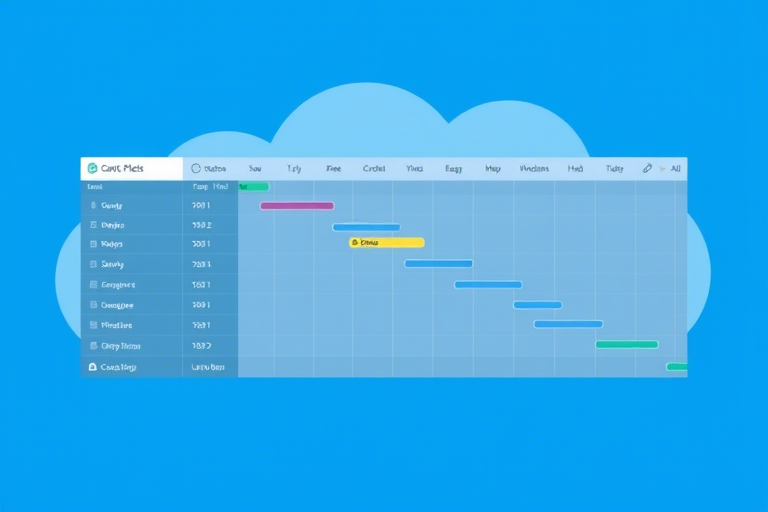P6软件如何绘制施工横道图:详细步骤与实用技巧全解析
在现代工程项目管理中,进度控制是确保项目按时交付的关键环节。而施工横道图(又称甘特图)作为最直观的进度可视化工具,被广泛应用于建筑、基础设施和大型工程领域。Primavera P6 是全球领先的项目管理软件之一,其强大的功能为用户提供了高效、精准的横道图绘制能力。本文将深入讲解 P6软件如何绘制施工横道图,从基础操作到高级应用,帮助项目经理、施工管理人员和技术人员快速掌握这一核心技能。
一、准备工作:了解P6基本界面与术语
在开始绘制施工横道图之前,必须熟悉P6的基本结构和常用术语:
- 工作分解结构(WBS):将整个项目拆分为可管理的任务层级。
- 活动(Activity):构成项目计划的基本单元,如“土方开挖”、“钢筋绑扎”等。
- 工期(Duration):完成一项活动所需的时间。
- 前置任务(Predecessor):决定当前活动何时开始的前序任务。
- 资源分配(Resource Assignment):为活动分配人力、设备或材料。
打开P6后,首先确认已创建项目并导入了基本数据(如WBS、活动清单、持续时间等)。建议使用标准模板或自定义模板以提高效率。
二、创建活动与设置工期
这是绘制横道图的第一步。在P6中,通过以下步骤添加活动:
- 进入项目计划视图(Project Plan View),选择要添加活动的层级(例如,某个子项目或WBS节点)。
- 右键点击目标位置,选择插入活动(Insert Activity)。
- 填写活动名称、描述、工期(Days/Hours)以及成本信息。
- 设置工期类型:固定工期(Fixed Duration)、固定单位(Fixed Units)或固定总工时(Fixed Total Work)。
例如,若要表示“主体结构施工”,可设工期为60天,并根据现场实际情况调整每日工作班次(如单班制、双班制)。
三、建立逻辑关系:连接活动形成网络图
施工横道图不仅仅是静态列表,它必须体现活动之间的依赖关系,才能真实反映进度逻辑。这一步至关重要:
- 选中一个活动,在右侧属性面板中找到前置任务字段。
- 输入前一个活动的编号(如A-001 → B-002),并选择关系类型:
- FS(Finish to Start):最常见,即前一个任务完成后,下一个任务才开始。
- SS(Start to Start):两个任务同时开始,适用于平行作业。
- FF(Finish to Finish):两个任务同时结束。
- SF(Start to Finish):较少用,但可用于特殊场景。
比如,“基础垫层浇筑”完成后,“钢筋绑扎”方可开始,此时应设置FS关系。P6会自动计算最早开始时间和最早完成时间(ES/EF),并生成初步横道图。
四、配置横道图视图:定制显示内容
默认视图可能不够清晰,需要进一步优化:
- 切换至甘特图视图(Gantt Chart View)。
- 右键点击列标题,选择列设置(Column Settings),勾选需要显示的内容,如:
- 活动名称
- 开始日期、结束日期
- 工期
- 负责人
- 进度百分比(% Complete)
- 关键路径标识(Critical Path Indicator) - 调整时间轴单位(日、周、月),便于宏观把控。
- 启用关键路径高亮,让管理者一眼识别影响整体工期的核心任务。
此外,可以使用分组功能按WBS、责任部门或专业类别进行分类展示,使复杂项目条理清晰。
五、添加里程碑与关键节点
为了突出重要时间节点,建议设置里程碑(Milestone):
- 创建一个活动,将其工期设为0,并命名为“结构封顶”、“竣工验收”等。
- 将其标记为里程碑(Milestone Flag),通常显示为菱形图标。
- 关联至前后活动,确保逻辑连贯。
这些里程碑不仅有助于阶段性考核,还能增强团队执行力和客户信任感。
六、资源分配与负荷分析
施工横道图不仅是时间安排,还涉及资源调配。P6支持多维资源管理:
- 在资源视图(Resource View)中创建资源库(如钢筋工、混凝土泵车)。
- 将资源分配给具体活动(如“混凝土浇筑”需5名工人 + 1台泵车)。
- 运行资源平衡分析(Resource Leveling),避免高峰期资源冲突。
- 查看资源曲线图,判断是否存在过度使用或闲置情况。
合理配置资源可有效降低窝工风险,提升施工效率。
七、动态更新与进度跟踪
项目执行过程中,横道图不是一成不变的。定期更新是保持计划准确性的关键:
- 每周收集实际完成情况(如某段墙体砌筑已完成80%)。
- 在P6中修改对应活动的完成百分比(% Complete)。
- 系统自动重新计算后续活动的最早开始时间,生成新的横道图。
- 对比原计划与实际进度,识别偏差并制定纠偏措施。
利用P6的挣值管理(EVM)模块,还可以量化进度绩效(SPI = EV/PV),实现科学决策。
八、导出与分享:协同办公利器
绘制好的横道图最终要服务于团队协作:
- 导出为PDF格式用于打印或汇报;
- 导出为Excel表格供非P6用户参考;
- 发布至P6 Web Access平台,让远程团队实时查看最新进度;
- 集成Power BI或Tableau进行数据可视化分析。
此外,可通过邮件自动发送报告,提升沟通效率。
九、常见问题与解决方法
在实际操作中,可能会遇到以下问题:
- 横道图不显示完整时间范围?→ 检查是否设置了正确的起止日期,或尝试手动调整视图范围。
- 关键路径未正确识别?→ 确认所有前置任务均已正确链接,且无循环依赖。
- 资源冲突频繁?→ 启用资源平滑功能,并考虑增加资源投入或延长工期。
- 多人同时编辑导致版本混乱?→ 使用P6的版本控制机制,确保变更记录可追溯。
十、结语:让P6成为你的施工进度指挥官
掌握P6软件如何绘制施工横道图,不仅能显著提升项目计划的专业性和准确性,更能帮助你在复杂的施工现场中做出快速响应。从基础建模到动态监控,再到资源优化,P6提供了一套完整的解决方案。无论你是新手还是资深项目经理,只要遵循上述步骤并不断实践,就能将横道图转化为推动项目成功的强大工具。记住:优秀的进度管理,始于一张清晰、准确、可执行的横道图。